![]() C#
- Programação Assíncrona com async e await (revisitado) - I
C#
- Programação Assíncrona com async e await (revisitado) - I
 |
Neste artigo vou revisar os conceitos da programação assíncrona com async e await da linguagem C#. |
Já sabemos que a programação assíncrona usando async e await melhora a capacidade de reposta da sua aplicação.
Assim, você deve usar este recurso quando enfrentar atividades que podem bloquear
sua aplicação.
A seguir temos uma lista de tarefas nas quais você pode usar a programação assíncrona
para incrementar a responsividade da sua aplicação:
|
Acesso a Web • HttpClient • SyndicationClient Acesso a Arquivos • StorageFile • StreamWriter • StreamReader • XmlReader |
Acesso a Imagens • MediaCapture • BitmapEncoder • BitmapDecoder WCF • Asynchronous Service Operations |
Você já
sabe também que as palavras-chave async e await
são essenciais na programação assíncrona. Usando essas palavras-chave,
podemos criar métodos assíncronos.
Mas o que mais caracteriza os métodos assíncronos?
Devemos considerar o seguinte :
-
A assinatura do método deve incluir o modificador async;
-
O método deve ter um tipo de retorno da Task<TResult>, Task ou void;
-
As declarações de método devem incluir pelo menos uma única expressão await - isso diz ao compilador que o método precisa ser suspenso enquanto a operação aguardada estiver ocupada.
-
Por último, o nome do método deve terminar com o sufixo "async" (mesmo que isso seja mais convencional do que o necessário).
Por que essa convenção seria significativa, você pergunta ?
Bem, essa é a convenção usada no .NET Framework 4.5 e versões mais recentes para facilitar a busca e o intellisense. É também uma forma de sinalizar para quem ler o seu código que aquele método é assíncrono.
Definindo a aplicação exemplo do artigo
Vamos criar uma aplicação Windows Forms usando os controles Timer, 2 Buttons e TextBox.
Neste formulário teremos um método que simula a leitura de texto a partir de uma fonte de dados que leva 8 segundos para ser completada. Desejamos que nossa aplicação Window Forms se mantenha responsiva durante toda a operação.
Para fazer isso vamos incluir um Timer no formulário da aplicação Windows Forms e um botão onde o usuário vai clicar para esperar por 8 segundos antes que o texto seja retornado e exibido na Label no formulário.
Durante
todo o processo o timer vai continuar a exibir a hora atual (incluindo os
segundos) na barra de título do formulário.
Vamos agora criar o projeto.
Recursos Usados neste artigo :
Criando o projeto Windows Forms
Abra o VS 2017 Community e crie um projeto do tipo Windows Forms App chamado WF_ProgAssinc.
No formulário Form1.cs incluaos seguintes controles a partir da ToolBox:
-
1 TextBox - txtTexto
-
1 Button - btnGetTexto
-
1 Button - btnSair
-
1 Timer - timer1
Abaixo vemos o leiaute do formulário:

Começe definindo o código do evento Load do formulário para iniciar o Timer:
private void Form1_Load(object sender, EventArgs e)
{
timer1.Start();
}
|
A seguir no evento Tick do Timer inclua o código para exibir na barra de títulos do formulário a hora atualizada:
private void Form1_Load(object sender, EventArgs e)
{
this.Text = DateTime.Now.ToLongTimeString();
}
|
Criando o método Assíncrono
Agora inclua o código abaixo que criar o método assíncrono LerTextoAsync()
private async Task<string> LerTextoAsync()
{
await Task.Delay(TimeSpan.FromMilliseconds(8000));
return "Macoratti .net - artigo programação assíncrono na linguagem c#";
}
|
Observe que usamos a palavra async na assinatura do método e que Task<string> nos diz que que este método retorna uma string. A string será retornada após 8 segundos.
Usamos a palavra await para incluir um ponto de suspensão na execução do método até que a tarefa aguardada seja concluída. A tarefa representa um trabalho em andamento.
Lembre-se que await só pode ser usado em um método assíncrono modificado pela palavra-chave async.
No evento Click do botão de comando Ler e Obter Texto inclua o código a seguir:
private async Task<string> LerTextoAsync()
{
await Task.Delay(TimeSpan.FromMilliseconds(8000));
return "Macoratti .net - artigo programação assíncrono na linguagem c#";
}
|
No evento Click do botão Encerrar inclua o código que sai da aplicação:
private void btnSair_Click(object sender, EventArgs e)
{
Application.Exit();
} |
Executando a aplicação e analizando o resultado
Execute a aplicação e a seguir clique no botão 'Ler e Obter Texto':
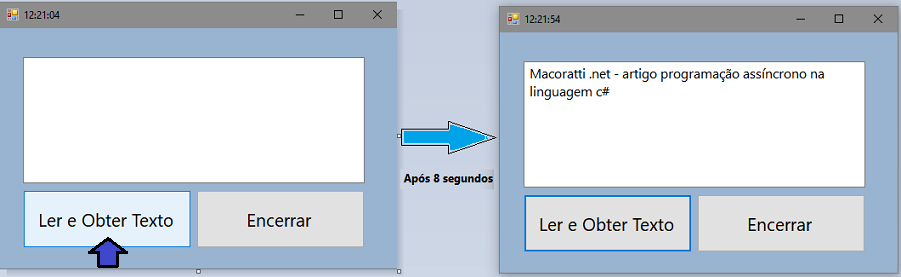
Ao iniciar a aplicação você vai notar que a hora atual ser exibida na barra de títulos do formulário.
Após clicar no botão de comando e aguardar o texto ser exibido na caixa de texto você vai perceber que o formulário continua responsivo e que você pode mover o formulário e realizar outras operações como clicar no botão Encerrar.
A hora também vai continuar ser atualizada na barra de tarefas do formulário mostrando que tudo esta responsivo em nosso projeto.
Assim, esse simples exemplo mostra o funcionamento da programação assíncrona com async e await.
Na próxima parte do artigo veremos como evitar o deadlock ou bloqueio morto ou mortal usando o async.
Eu sou a videira
verdadeira, e meu Pai é o lavrador.
Toda a vara em mim, que não dá fruto, a tira; e limpa toda aquela que dá fruto,
para que dê mais fruto.
João 15:1,2
|
Veja os
Destaques e novidades do SUPER DVD Visual Basic
(sempre atualizado) : clique e confira !
Quer migrar para o VB .NET ?
Quer aprender C# ??
Quer aprender os conceitos da Programação Orientada a objetos ? Quer aprender o gerar relatórios com o ReportViewer no VS 2013 ? |
Referências:
-
Super DVD Vídeo Aulas - Vídeo Aula sobre VB .NET, ASP .NET e C#
-
Super DVD C# - Recursos de aprendizagens e vídeo aulas para C#
-
Curso Fundamentos da Programação Orientada a Objetos com VB .NET

-
VB .NET - Programação assíncrona com Async e Wait - Macoratti.net
-
WPF - Usando async/await para melhorar o desempenho - Macoratti.net
